
若你是中華電信客戶,那每個月通常都會有固定的手機電話或網路費要繳,如果你沒有申請信用卡代繳的話,就需要自己臨櫃或透過其他方式繳納。
但其實有一個更快更方便的方法,那就是使用中華電信App 繳費,登入帳號後即可線上繳電話費及網路費,甚至連帳單資訊都不會輸入,還可直接從銀行帳戶扣繳或使用信用卡刷卡,省時又快速。
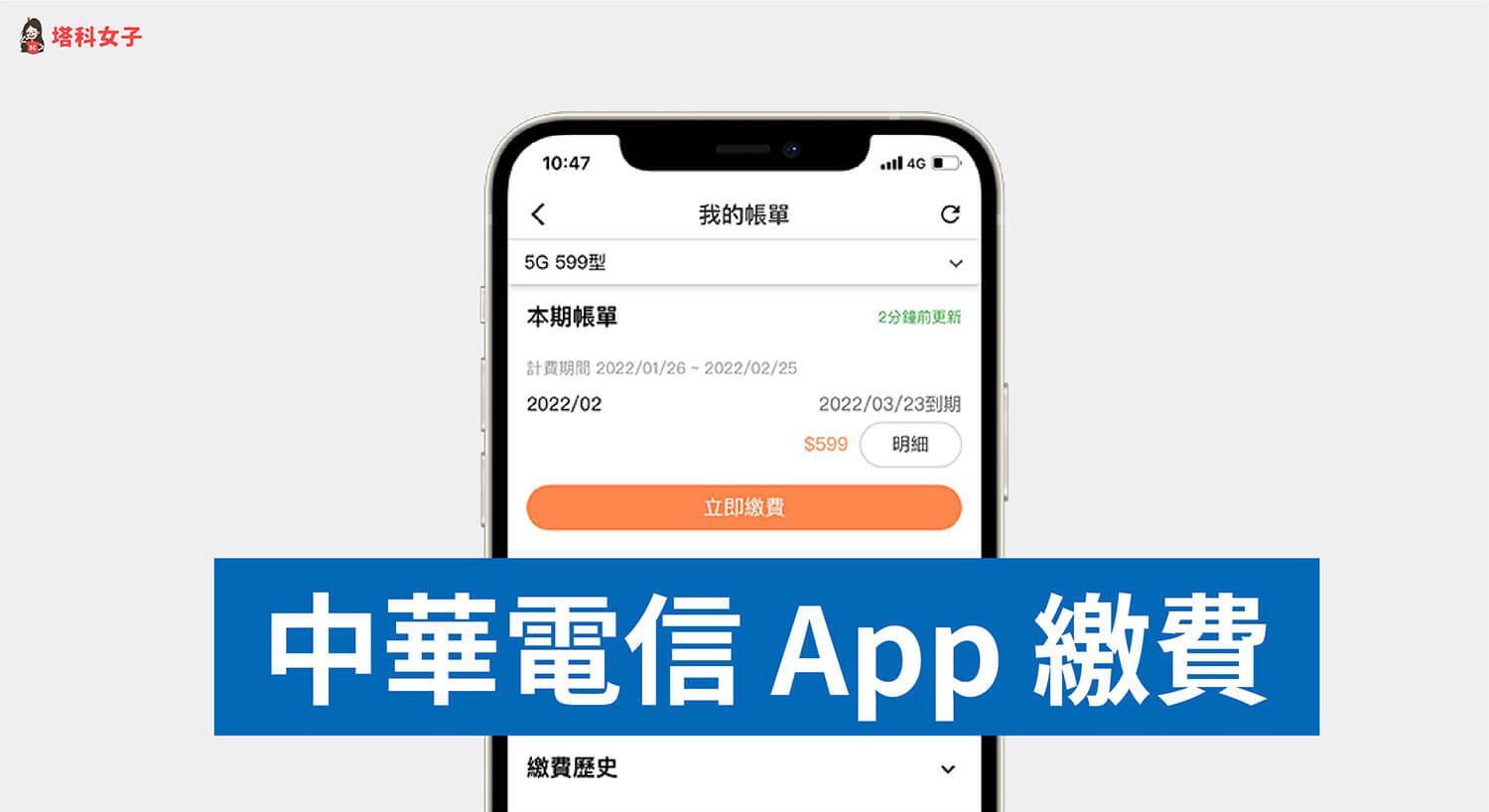
中華電信App下載
開始使用前,請先前往 App Store 或 Google Play 下載中華電信App,如果之前沒註冊過的話請先註冊一個會員帳號。
如何使用中華電信App繳電話費?
接下來以詳細步驟教大家怎麼用中華電信App 繳納手機電信費:
步驟一
開啟中華電信 App 後,點選「登入」來登入中華電信會員。
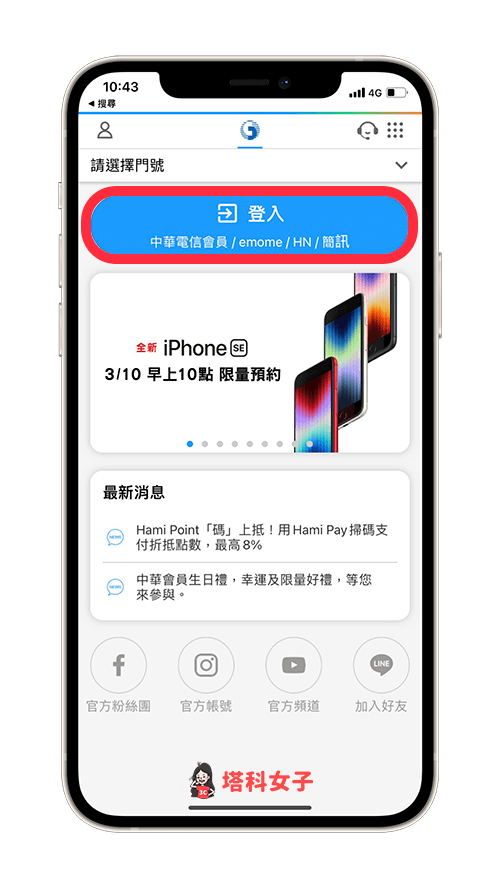
步驟二
接著,點選 App 右上角「選單」按鈕,在功能頁上點選「我的帳單」。
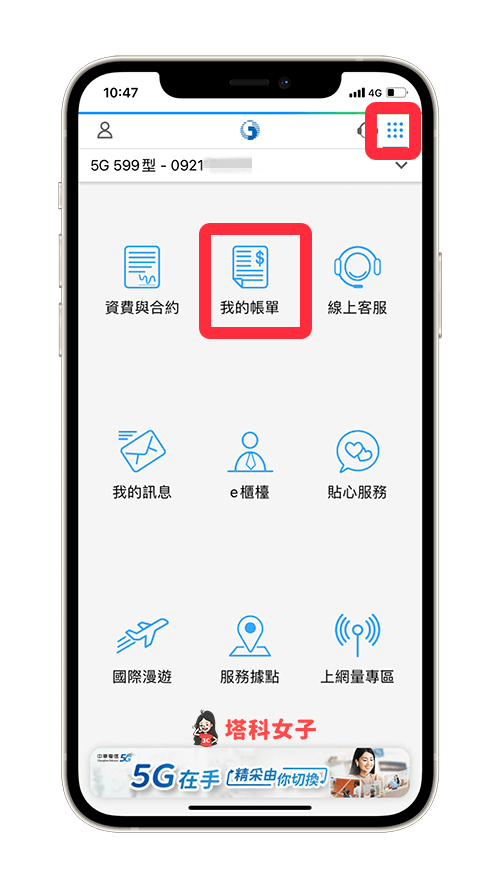
步驟三
在帳單頁面內你就會看到自己本期電話費帳單是多少錢,也可以點選「明細」查看詳細資訊,確定要繳電話費的話按一下「立即繳費」。
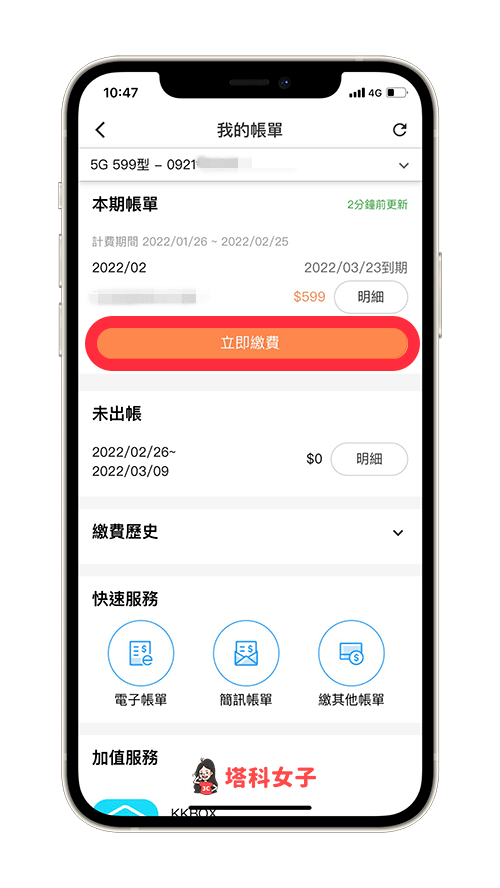
勾選你想繳的中華電信電話費後,點選「線上繳費」,選擇你想使用「銀行帳戶」或「信用卡」繳納,並依序輸入扣款資料,然後再點選「確定繳費」後,這樣就成功使用中華電信App繳電話費囉!
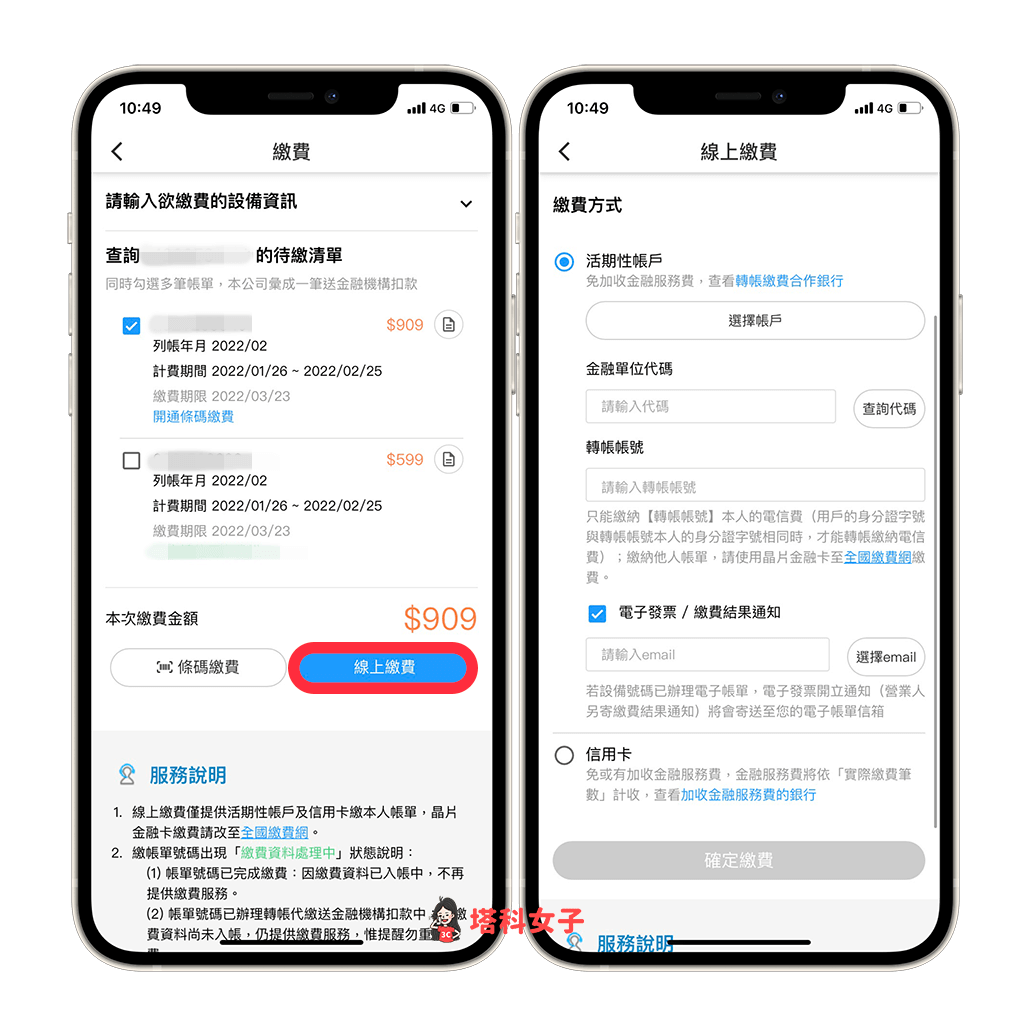
如何使用中華電信App繳網路費?
那如果你家的中華電信網路是由你申辦的話,我們也可以使用中華電信 App 繳網路費,以下是詳細步驟。
步驟一
首先,一樣請直接開啟中華電信 App,並登入你的中華電信會員。
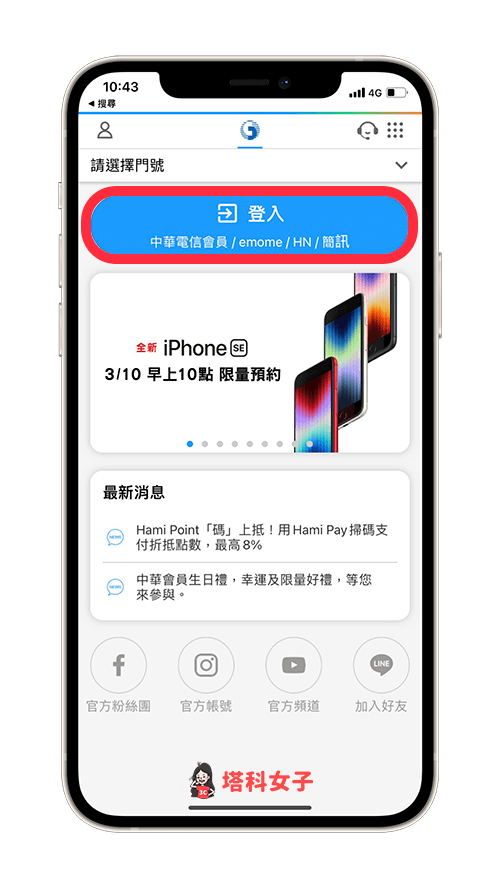
步驟二
接著,按一下上方的「V」展開,並選擇你家的網路設備。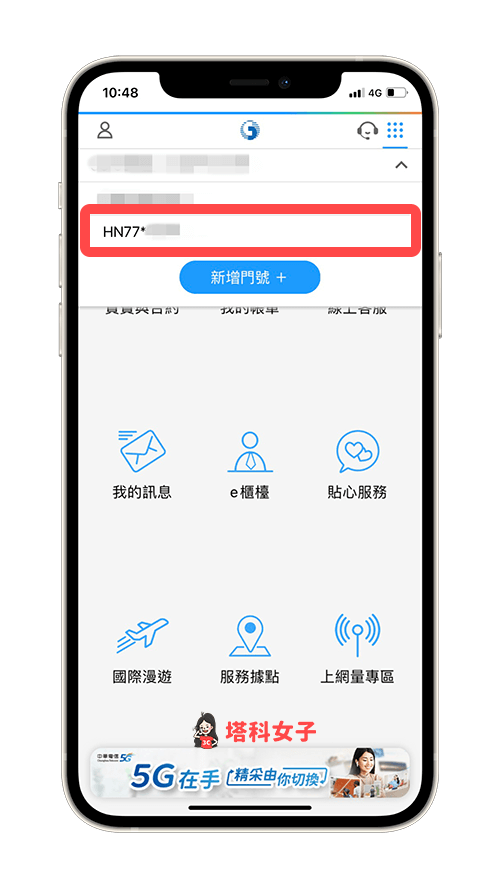
步驟三
接著,點選中華電信App 右上角的「選單」圖示,選擇「我的帳單」。

步驟四
在這頁面就會顯示本期帳單費用,也就是你需要繳的中華電信網路費,確認後按一下「立即繳費」。
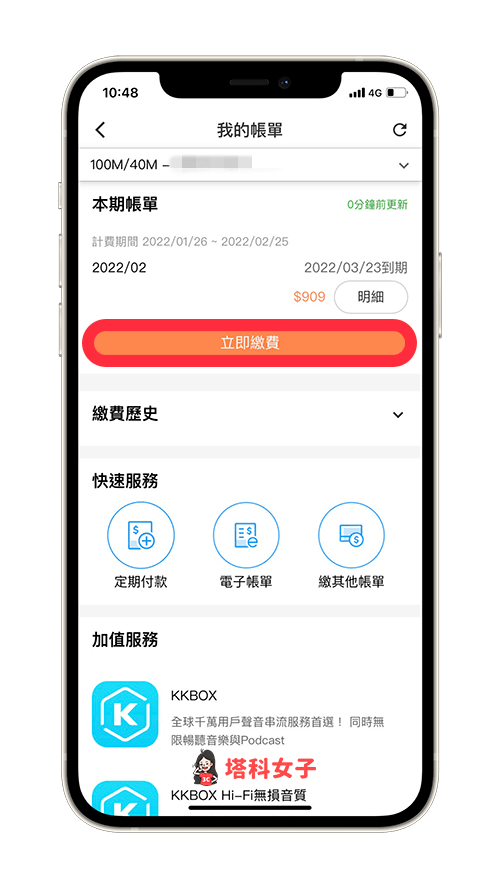
步驟五
勾選你想繳費的中華電信網路費帳單後,點選「線上繳費」,然後選擇你偏好的繳費方式,可使用「銀行帳戶」或「信用卡」,最後再輸入扣款資料即可成功使用中華電信App 繳網路費。
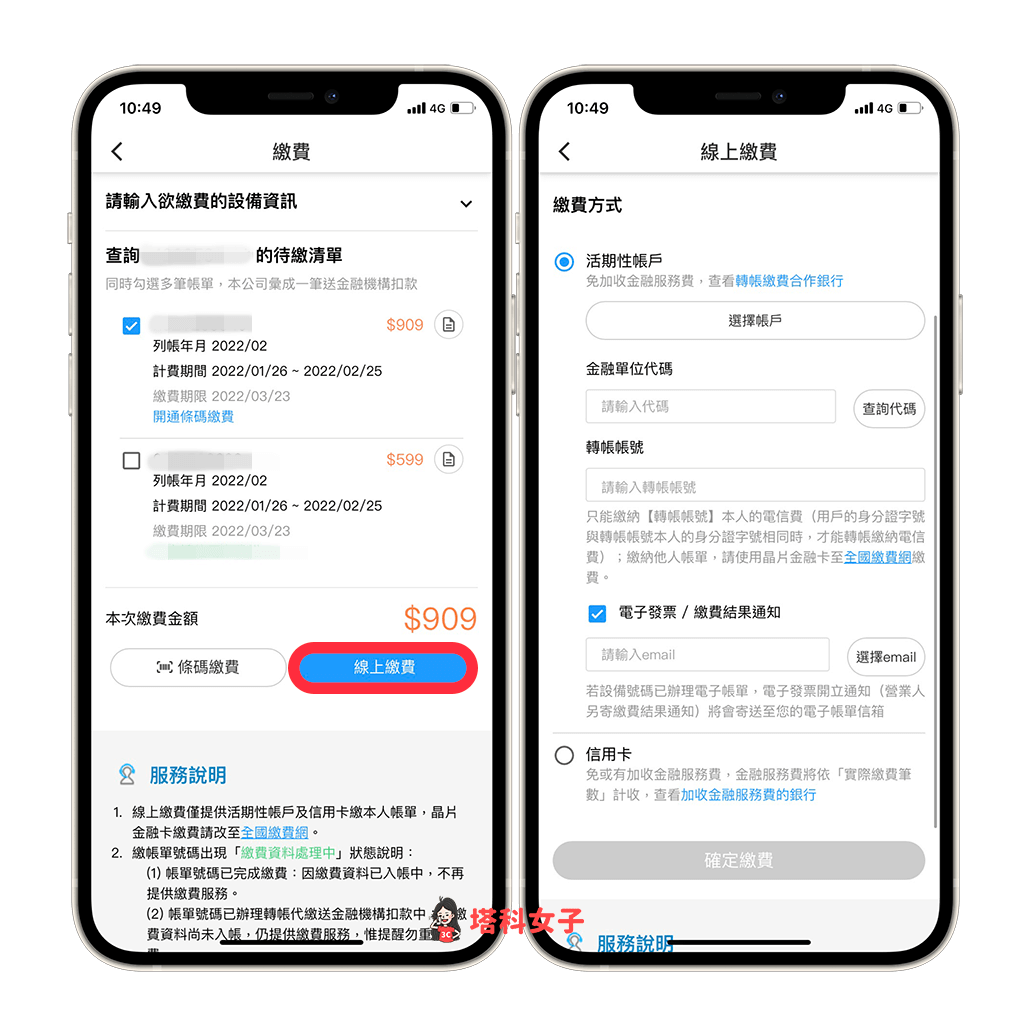
總結
如果你想更快更方便地隨時隨地使用中華電信App 繳費,那可以參考本文教學的方法與步驟使用 App 快速繳納。
